Heim >Software-Tutorial >Computer Software >So importieren Sie Favoriten in den Microsoft Edge-Browser – So importieren Sie Favoriten in den Microsoft Edge-Browser
So importieren Sie Favoriten in den Microsoft Edge-Browser – So importieren Sie Favoriten in den Microsoft Edge-Browser
- WBOYWBOYWBOYWBOYWBOYWBOYWBOYWBOYWBOYWBOYWBOYWBOYWBnach vorne
- 2024-03-04 11:43:391294Durchsuche
Der PHP-Editor Xiaoxin bietet detaillierte Methoden zum Importieren von Favoriten in den Microsoft Edge-Browser. Favoriten sind eine unserer häufigsten Funktionen bei der täglichen Verwendung des Browsers. Bei der Verwendung des Microsoft Edge-Browsers kann jedoch das Importieren von Favoriten eines der Probleme sein, die jeder kennen muss. In diesem Artikel erfahren Sie Schritt für Schritt, wie Sie Favoriten in den Microsoft Edge-Browser importieren, sodass Sie Browser-Lesezeichen einfach verwalten und die Surfeffizienz verbessern können.
Klicken Sie nach dem Aufrufen der Microsoft Edge-Browseroberfläche auf die drei Punkte in der oberen rechten Ecke. Klicken Sie dann auf [Einstellungen]
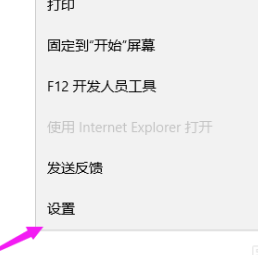
Klicken Sie dann in der Einstellungsoberfläche des Microsoft Edge-Browsers auf [Favoriten aus anderen Browsern importieren].
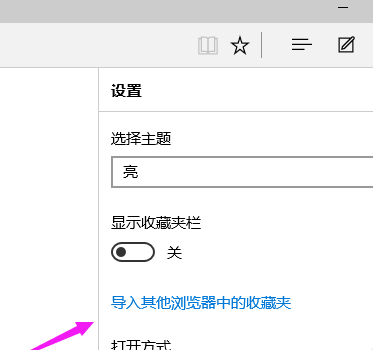
Wählen Sie einen Browser aus, in den Sie Favoriten importieren möchten, und klicken Sie dann auf [Importieren].
Sie können einen oder mehrere Lieblingsbrowser auf Ihrem Computer auswählen.
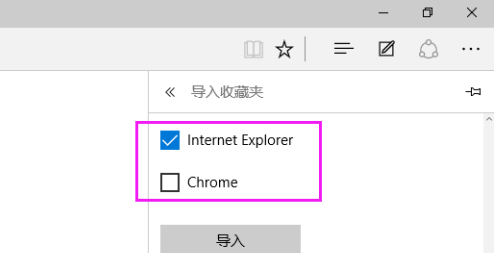
Übertragen von Favoriten von anderen Browsern in den Microsoft Edge-Browser
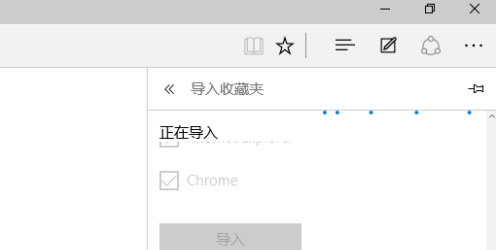
Was Sie hier sehen, sind die zugehörigen Favoritensammlungen, die aus dem Browser importiert wurden.
Klicken Sie auf die [Favoritenleiste] und Sie sehen alle Links Ihrer vorherigen Browser.
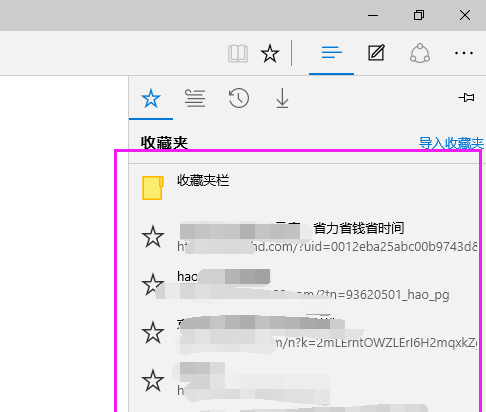
Was Sie hier sehen, ist der Link in den Favoriten. Bei Bedarf können Sie die Favoriten auch über diese Methode importieren. Sie müssen nicht erst nach dem gewünschten Link suchen.
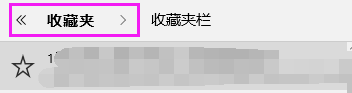
Das obige ist der detaillierte Inhalt vonSo importieren Sie Favoriten in den Microsoft Edge-Browser – So importieren Sie Favoriten in den Microsoft Edge-Browser. Für weitere Informationen folgen Sie bitte anderen verwandten Artikeln auf der PHP chinesischen Website!

